Các dòng điện thoại iPhone kể từ iPhone X đều không có nút home nên không thể tắt nguồn bằng cách giữ nút nguồn như các phiên bản tiền nhiệm. Bài viết dưới đây của MIUI.VN sẽ mách bạn 5 cách tắt nguồn iPhone 14 (Plus, Pro, Pro Max) nhanh nhất. Cùng theo dõi ngay dưới đây nhé!
5 cách tắt nguồn iPhone 14 series nhanh nhất
Tắt nguồn iPhone 14 series bằng phím cứng
- Bước 1: Nhấn và giữ nút nguồn đồng thời nhấn nhanh nút giảm âm lượng.
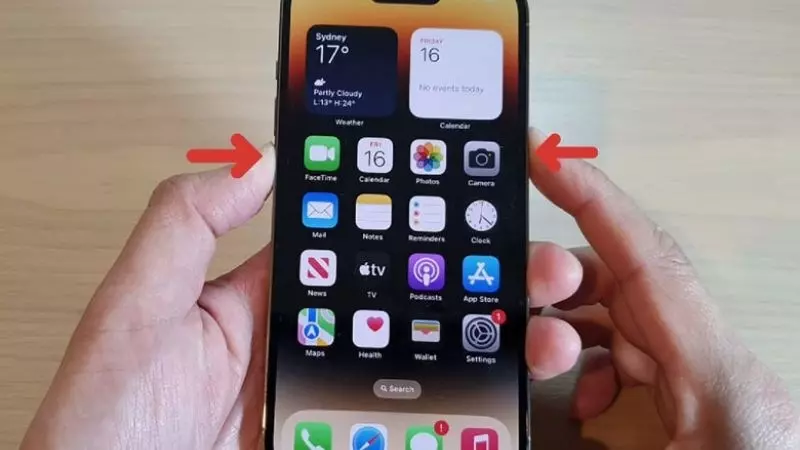
Bước 2: Khi thấy thông báo “trượt để tắt”, bạn bỏ giữ nút nguồn. Vuốt thanh trượt từ trái sang phải để xem thông báo tắt nguồn để tắt iPhone của bạn.
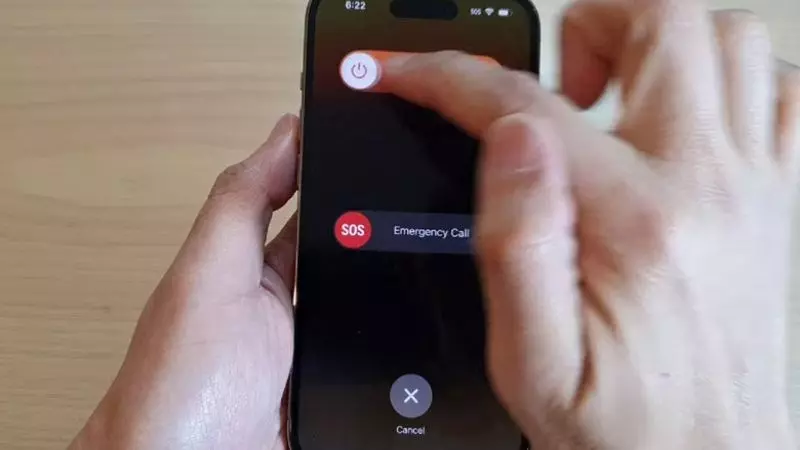
Tắt nguồn iPhone 14 trong Cài đặt chung
- Bước 1: Bạn nhấp vào Cài đặt > Cài đặt chung.
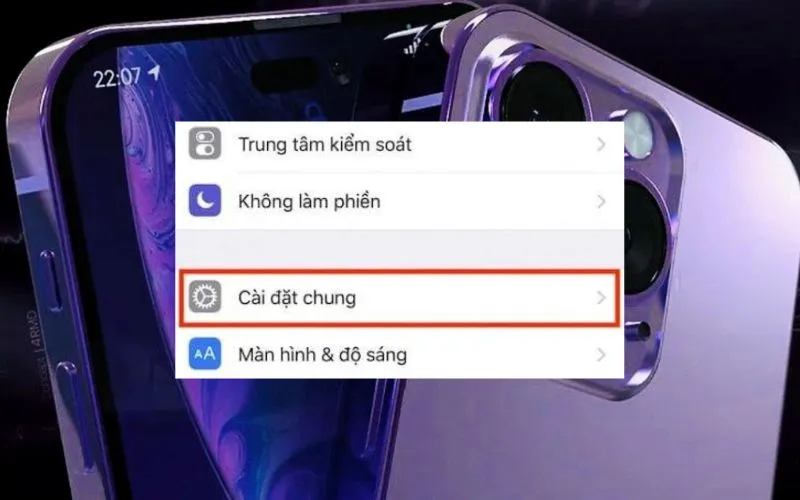
- Bước 2: Sau đó kéo xuống dưới cùng chọn “Tắt máy”. Màn hình sẽ hiển thị thanh “Trượt để tắt nguồn”. Bạn chỉ cần kéo thanh “Trượt để tắt nguồn” từ trái sang phải là được nhé.
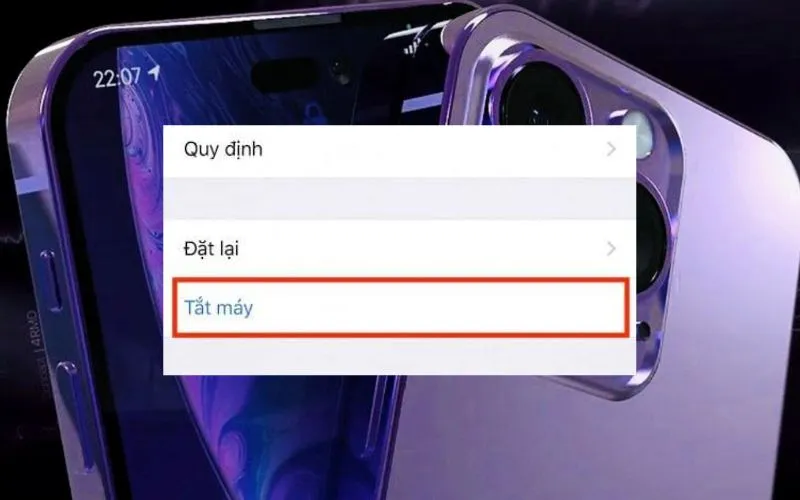
Tắt nguồn iPhone 14 sử dụng nút home ảo (Assistive Touch)
- Bước 1: Nhấp vào phần Cài đặt (Settings) > chọn Trợ năng (Accessibility) > Bấm vào phần Cảm ứng (Touch) > Nhấp chọn vào phần Bật (On) để mở lên phím Home ảo (Assistive Touch).
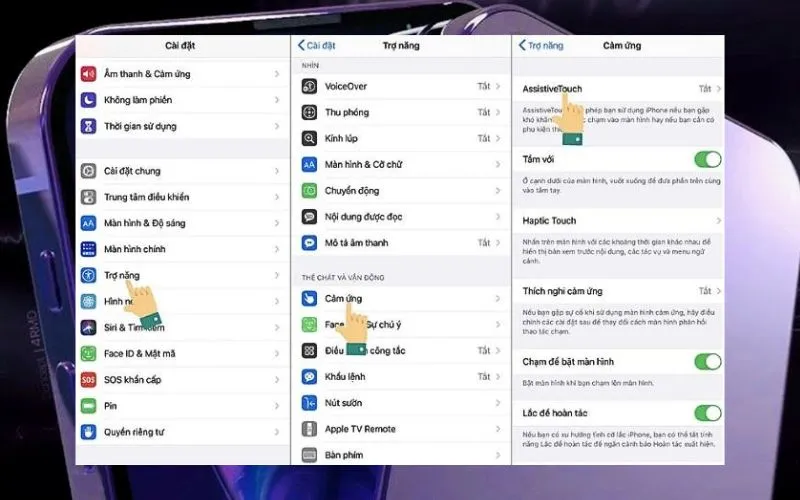
- Bước 2: Nhấn vào nút home ảo trên màn hình > Nhấn vào “Thiết bị” > Nhấn và giữ nút khóa màn hình có biểu tượng ổ khóa cho đến khi thấy thông báo và “Trượt để tắt nguồn”. Bạn chỉ cần kéo thanh “Trượt để tắt nguồn” từ trái sang phải là được nhé.
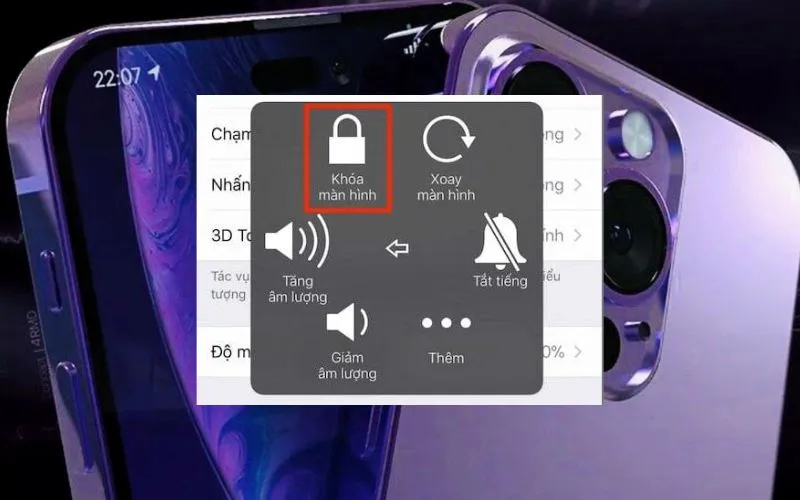
Tắt nguồn iPhone 14 khi bị đơ đơn giản nhất
- Bước 1: Nhấn và thả nhanh nút tăng âm lượng.
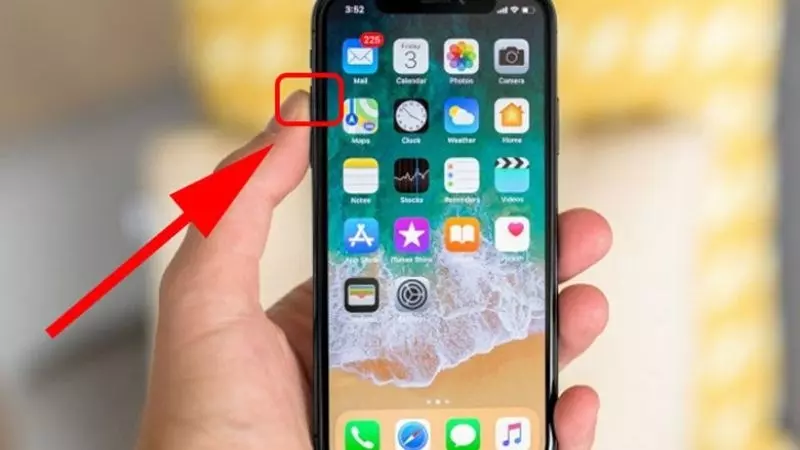
- Bước 2: Nhấn và thả nhanh nút Giảm âm lượng.
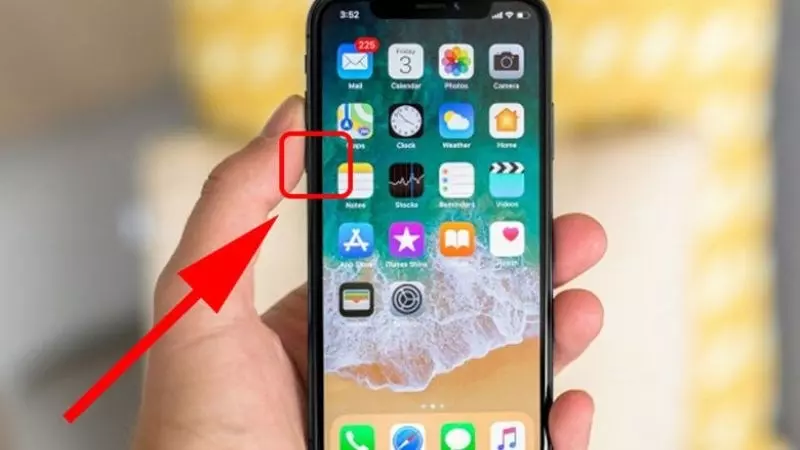
- Bước 3: Nhấn và giữ nút nguồn trên iPhone 14 (khoảng 10 giây) cho đến khi bạn thấy logo Apple không có Apple trên màn hình.
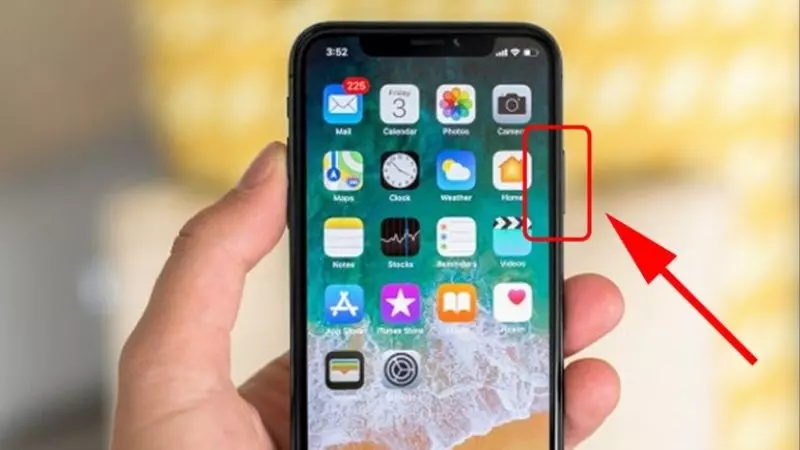
Tắt nguồn iPhone 14 trên máy tính bằng phần mềm
- Bước 1: Kết nối iPhone với máy tính bằng phần mềm có thể tắt iPhone (3uTools, Tongbu, iTools,…). Trong bài viết này thì MIUI sẽ chỉ bạn thực hiện bằng phần mềm 3uTools.
- Bước 2: Mở ứng dụng này lên, vào menu chính và tìm nút chứa lệnh “Turn off” hoặc “Shut down” để tắt nguồn iPhone 14 của bạn.
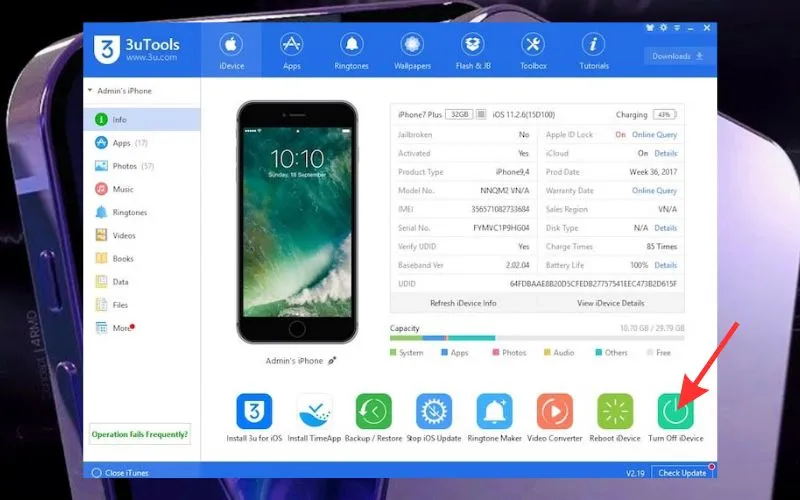
Tham khảo cách bật/mở nguồn iPhone 14, 14 Plus, 14 Pro, 14 Pro Max
Nhấn nút nguồn ở bên phải của điện thoại > Nhả ra khi logo Apple xuất hiện trên màn hình.
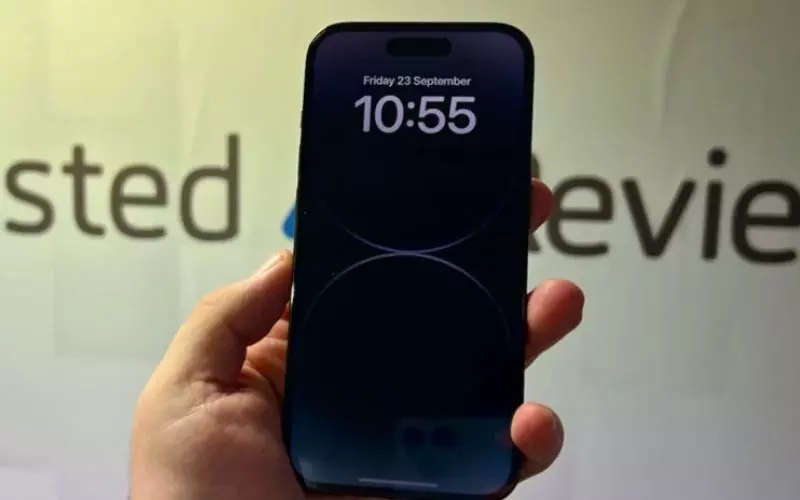
Một số lưu ý về vấn đề tắt nguồn iPhone 14
Có nên tắt nguồn iPhone 14 khi sạc không?
Thương hiệu Apple khuyến khích người dùng để iPhone của họ nghỉ ngơi trong khi sạc. Chính vì vậy, nhiều iFan đang băn khoăn không biết có nên tắt iPhone 14 khi đang sạc hay không.
Ngay cả khi tắt nguồn, pin iPhone 14 vẫn sẽ sạc đầy và trong một số trường hợp còn nhanh hơn, do đó, điều này phụ thuộc vào nhu cầu cá nhân của bạn. Tuy nhiên, làm điều này sẽ ngăn bạn nhận cuộc gọi, tin nhắn và thông báo quan trọng từ người khác. Nếu muốn sạc nhanh hơn, bạn có thể đặt thiết bị của mình ở chế độ máy bay.
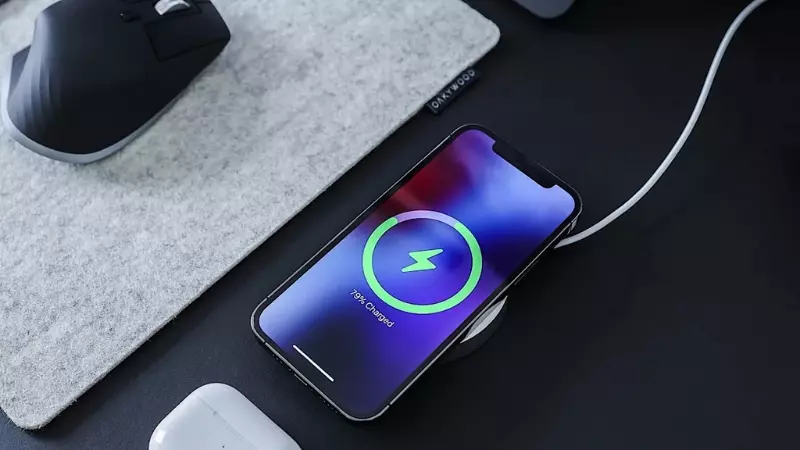
iPhone 14 tắt nguồn có định vị được không?
Câu trả lời là hoàn toàn có thể. Bạn có thể tìm thấy iPhone 14 của mình ngay cả khi nó đã tắt. Tuy nhiên, cơ hội tìm thấy điện thoại vào thời điểm này là cực kỳ thấp. Nếu không may mắn, bạn có thể không theo dõi được vị trí của iPhone 14 khi thiết bị tắt nguồn.
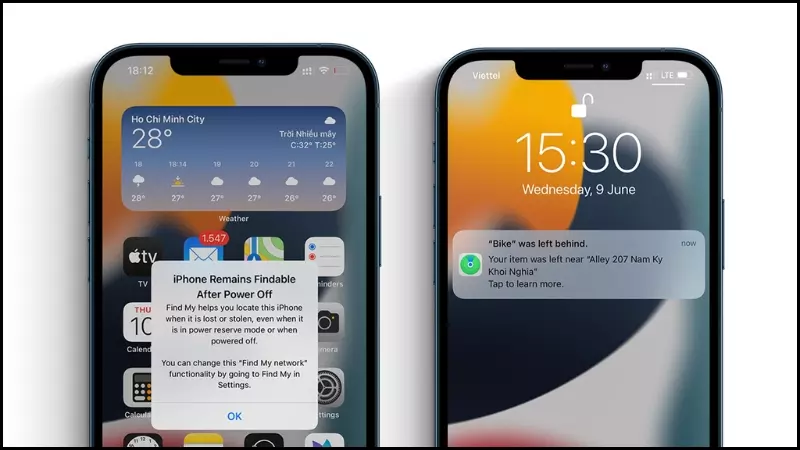
Nên tắt nguồn iPhone 14 thường xuyên không?
Về lý thuyết, việc tắt nguồn iPhone 14 sẽ không ảnh hưởng đến các máy bên trong hay các chức năng của điện thoại. Ngược lại, khởi động lại iPhone thường xuyên là điều quan trọng để giữ cho thiết bị của bạn chạy mượt mà hơn.
Tuy nhiên, mặc dù thao tác này không gây hại cho iPhone của bạn nhưng đừng thực hiện nó thường xuyên. Lạm dụng phím vật lý quá nhiều dẫn đến phím ngắn hơn và nhanh hỏng hơn. Do đó, chỉ tắt và bật iPhone 14 một lần một tuần hoặc nếu thiết bị bị giật, lag hoặc gặp lỗi khi sử dụng.
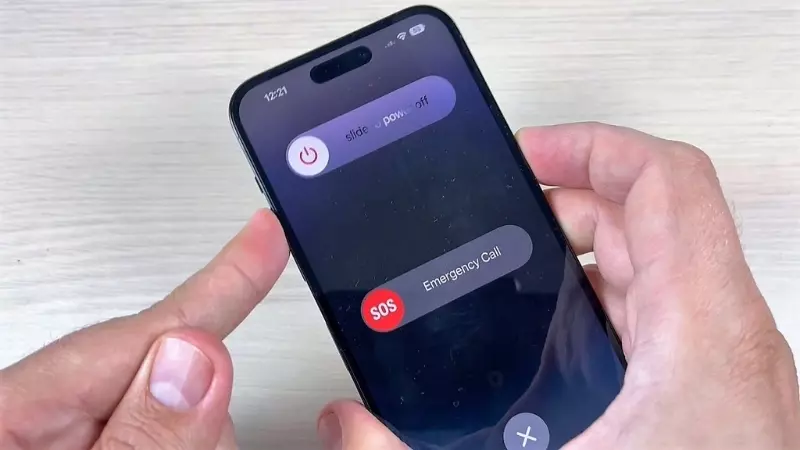
Xem thêm:
- Tổng hợp 4 cách tắt nguồn iPhone cho tất cả dòng máy
- 9 cách khắc phục iPhone bị nóng đơn giản nhanh chóng
- 6 Cách tắt chế độ khiếm thị trên Android và iPhone
Vậy là bạn đã biết được 5 cách tắt nguồn iPhone 14 series cực kỳ đơn giản qua bài viết này. Đừng quên đọc thêm các bài viết hữu ích khác trên trang chủ của MIUI.VN nhé!